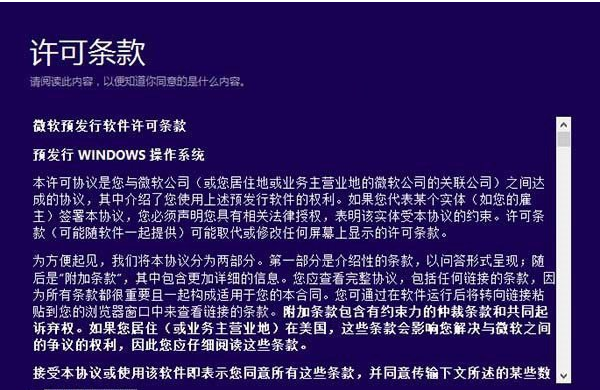
虽然很多Windows 7用户表示用不惯Windows 10,但从长远来看,未来Windows 7操作系统可能会面临黑客攻击,存在一定风险,升级至Windows 10是最稳妥的做法。今天就来看看电脑系统如何升级win10的操作,大家快来看看吧。
1、下载Win10预览版镜像,需要注意的是,简体中文Win10预览版分为32位和64位系统,两种版本,如果电脑内存大于4GB,请下载64位版,如果内存不足4GB,选择32位版即可;
2、下载镜像后,Win7用户需要借助虚拟光驱运行,之后就可以看到如下Win10安装界面,首选是勾选上“同意协议”然后点击下一步,如下图所示:
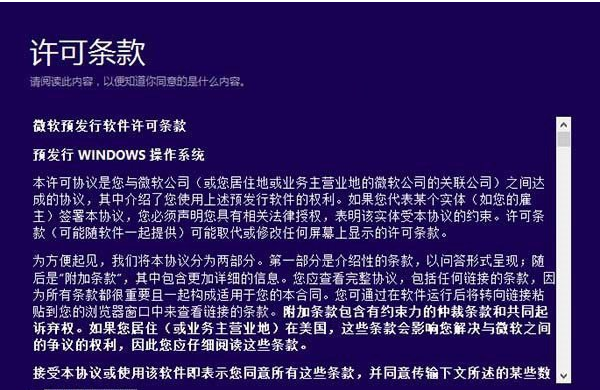
3、接下来会看到“正在保存你已准备好进行安装”的提示,这里主要是在进行环境监测,这里需要等待一会,直到底部的“下一步”可以点击为止,如下图所示:

4、检查完成后,安装程序会列出你需要注意的事项,比如系统功能的缺失或现有软件的兼容性等,我们一般点击确定即可,如果检查后,没有出现需要注意的事项则会出现下图所示界面;
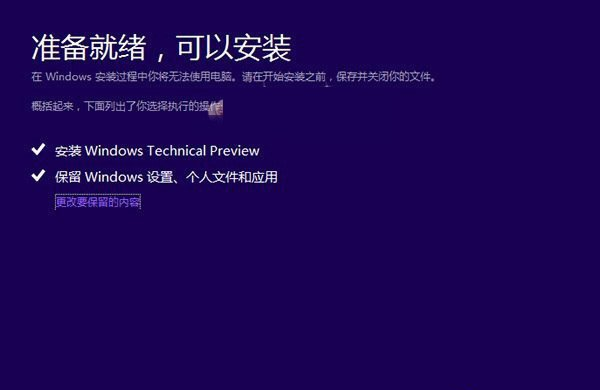
5、接下来会见到如下“准备就绪,可以安装”的提示,由于我们这里是Win7覆盖升级Win10,因此可以勾选上保留此前已经安装的软件和应用等,之后直接点击底部的“安装”,如下图所示:
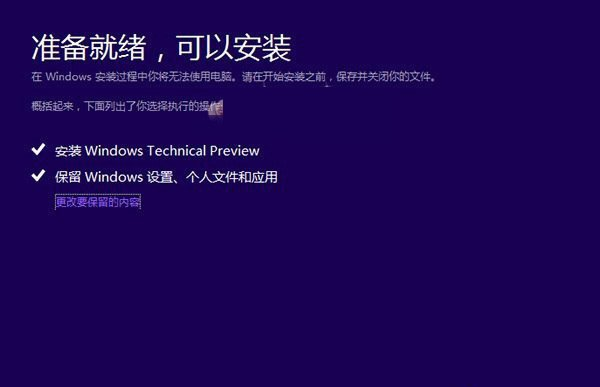
6、再下来这里还会具体的提示您,这里我们选择”保留Windows设置、个人文件和应用选项“,之后点击底部的“下一步”即可,如下图所示:
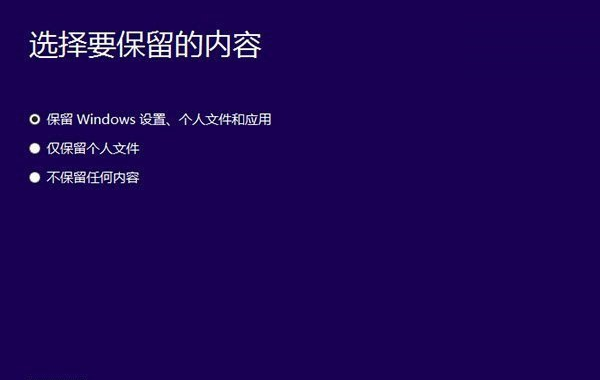
以上就是电脑系统如何升级win10的步骤教程啦,希望能帮助到大家。




